Az audioformátumok fontos szerepet játszanak a digitális hangadatok tárolásában, amelyek meghatározzák a hang általános minőségét, kompatibilitását és használatát. Bár az OGG kiváló minőségű formátum, csak néhány platformmal és eszközzel kompatibilis, és néhány felhasználó számára kihívást jelent a használata más tárolókhoz képest. Ebben az esetben tanulja meg az itt található lépéseket konvertálja az OGG-t WAV-ba veszteségmentes átalakításhoz.
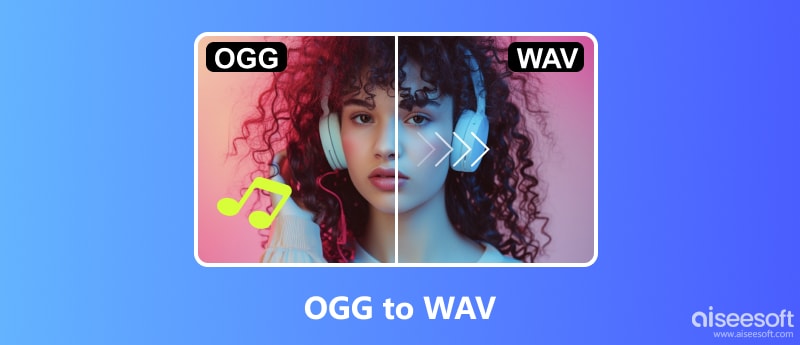
Mi jobb egy asztali konverternél, amely képes kezelni a kötegelt átalakítást? Több OGG fájl egyidejű konvertálásához itt van a két hatékony konverter Windows és Mac számára.
Aiseesoft Video Converter Ultimate egy professzionális konverter, amelyet fejlett AI technológiával hoztak létre. Több audio- és videofájl konvertálására képes, beleértve a WAV-ot, OGG-t, M4A-t és másokat. Beépített hangszerkesztővel is fel van szerelve a hangerő beállításához. Ezen túlmenően az OGG-WAV konverter egyszerű kezelőfelülettel rendelkezik, hogy túl sok idő pazarlása nélkül navigáljon és megtanulja a funkcióit.

Letöltések
100% biztonságos. Nincsenek hirdetések.
100% biztonságos. Nincsenek hirdetések.
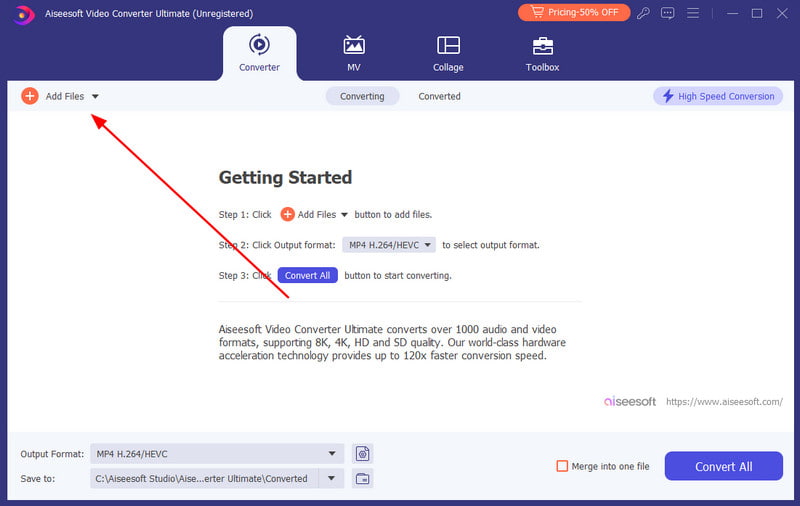
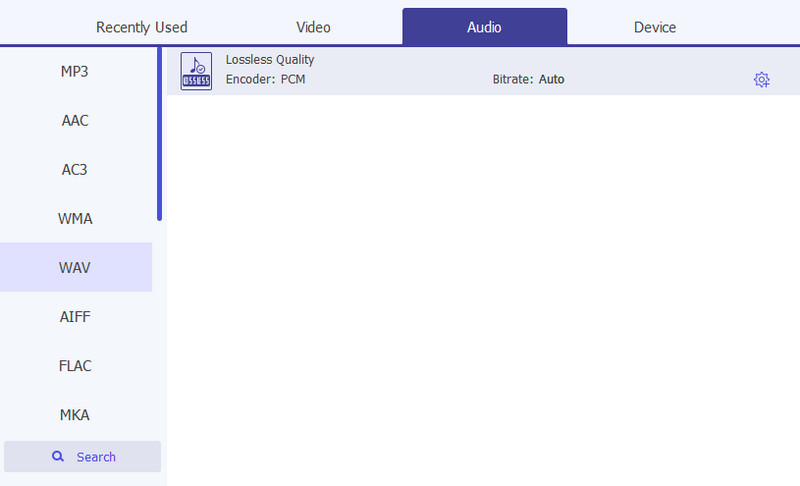
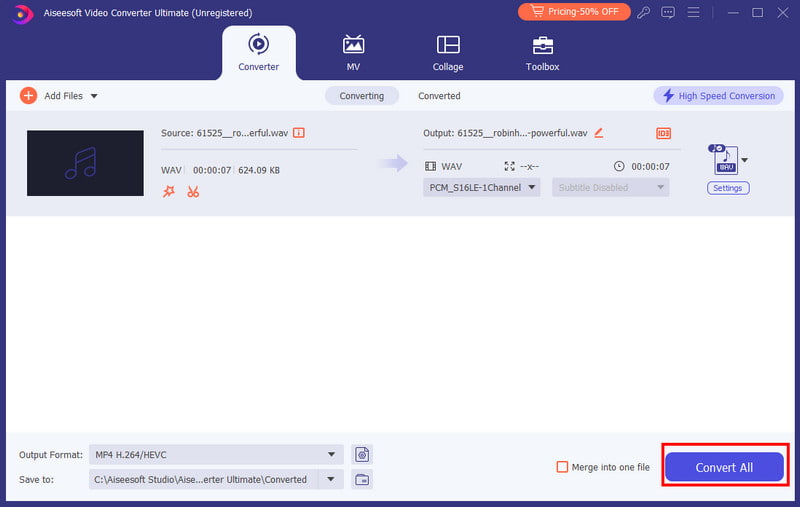
Az audioszerkesztő professzionális keverési, rögzítési és szerkesztő algoritmusairól ismert. De ezeken kívül is használhatod vakmerőség az OGG-t WAV-ba konvertálni. Rugalmas, így lehetőség van kötegelt konvertálásra is. Csak a szoftvernek van nehéz tanulási görbéje, és előfordulhat, hogy további bővítményekre lesz szüksége más funkciók aktiválásához.
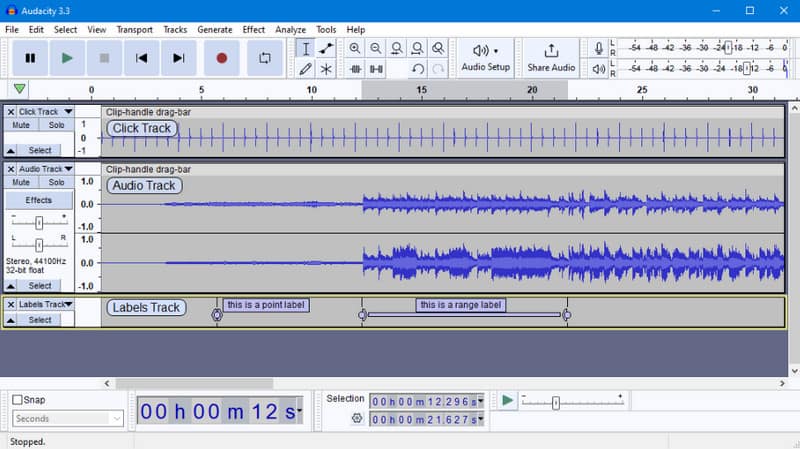
Ha nem tud feltölteni egy asztali konvertert, az online eszközök egy másik módja annak, hogy az OGG-t WAV-ra cserélje. Nézzük meg az ajánlott web-alapú konvertereket.
A webhely egy ingyenes konverter, amelyhez bármilyen böngészővel hozzáférhet. Új módot biztosít a fájlkiterjesztés módosítására, például hatékony minőségi paramétert, speciális beállításokat és metaadat-szerkesztőt. Néhány kattintással konvertált fájlt készíthet.
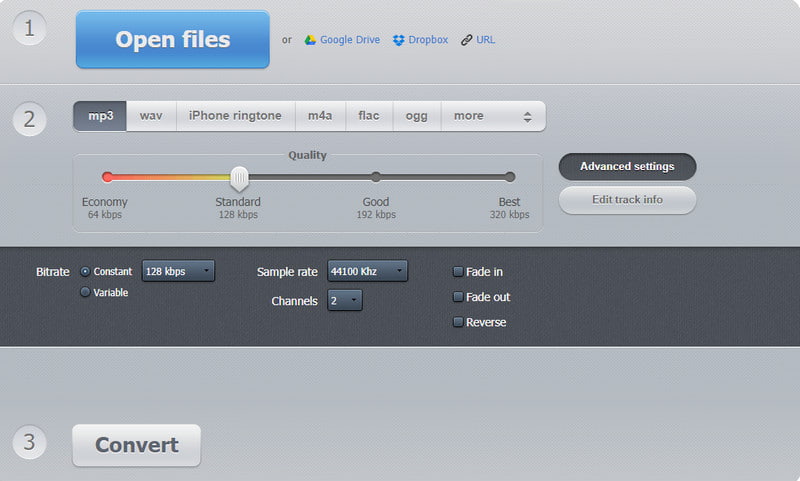
Ha egyszerű konvertálásra van szüksége hangfájljához, érdemes megnézni ezt az online konvertert. A kezelőfelülete egyszerű, kevesebb hirdetéssel. Több konvertálási lehetőséget is kínál az OGG-fájlokhoz, beleértve az OGG-t MP3-ba, az OGG-t Opus-ba stb. Azonban csak 100 MB-on belül ajánlatos hangfájlt feltölteni, mivel ez a webhely alapértelmezett feltöltési követelménye.
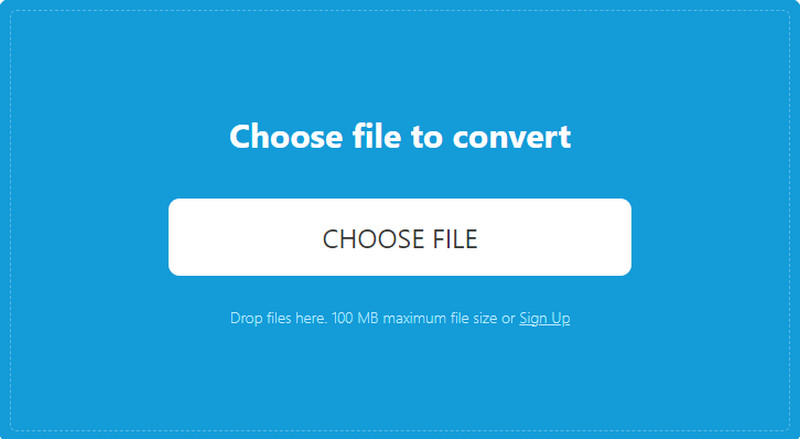
Szüksége van egy online OGG-WAV konverterre több szerkesztő eszközzel? A VEED egy népszerű online megoldás, amely nem csak az OGG-ről WAV-ra való konvertálást biztosít, hanem a konvertálást is WAV az OGG-nek. Szerkesztési funkciókat is találhat az audiofájlok vágására, késleltetésére és hangerejének beállítására. Lehet, hogy a prémium verziója korlátozott, de ezt az alternatívát használhatja egyszerű hangkonverzióhoz.
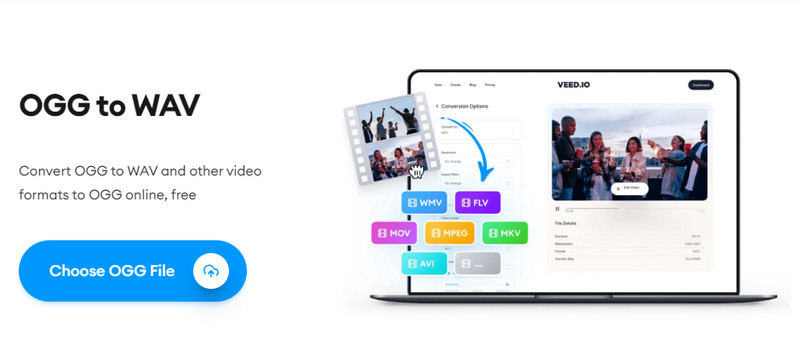
Ez egy kényelmes megoldás az egyszerű online konverzióhoz. A Zamzar rendelkezik egy OGG-WAV átalakítóval, amely gondoskodik a minőségről, miközben átlagos feldolgozási sebességet biztosít. Bár ez egy ingyenes eszköz, a konverter a fájlméretet 50 MB-ra korlátozza, és az allokáció bővítéséhez meg kell vásárolnia az egyik csomagot.
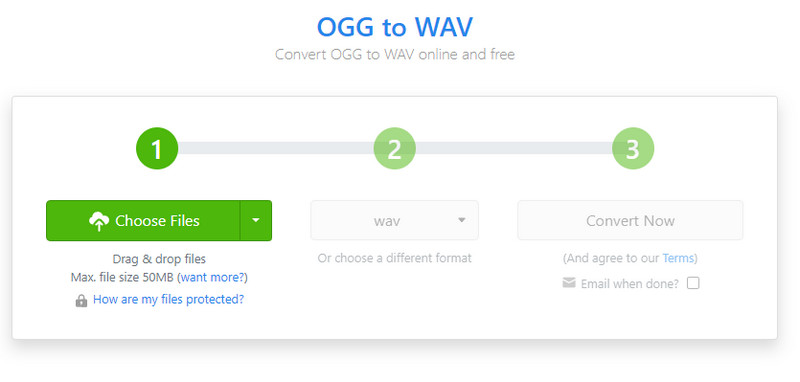
Az FFmpeg köteg képes konvertálni az OGG-t WAV-ra?
Igen. Bár a szoftver meredek tanulási görbével rendelkezik, bevitellel kötegelt konverziót is létrehozhat f in *.ogg; do ffmpeg -i "${f}" -vn -c:a pcm_s16le -ar 44100 "${f%.*}_mp3-to.wav" ; Kész. Ez csak egy könyvtár egy egyszerű hurok létrehozásához és több OGG-fájl WAV-fájlokká konvertálásához.
Az iTunes elfogadja az OGG fájlokat?
Sajnos az iTunes annyira nem támogatja az OGG fájlokat natívan, hogy nem fogja bevenni őket a könyvtárba. A fájlkiterjesztés megváltoztatásához azonban használhatja az ebben a bejegyzésben található OGG–WAV konverterek egyikét.
A VLC képes olvasni az OGG fájlokat?
Igen, a médialejátszó gond nélkül meg tudja nyitni és lejátszani az OGG-t, sőt a beépített konverterével más audioformátumba konvertálást is támogatja.
Következtetés
Van konvertálta az OGG-t WAV-ba? A kiválasztott eszközökkel az OGG fájlok konvertálása egyszerűvé válik. Ez a bejegyzés ingyenes online eszközöket és Audacityt kínál az egyszerű konverzióhoz. De az Aiseesoft Video Converter Ultimate a végső megoldás, amelyet meg kell próbálnia. Hatékony és könnyen használható, több eszközt kínál. Töltse le a könnyű konvertert, és tapasztalja meg a zökkenőmentes átalakítást.

A Video Converter Ultimate kiváló videó konverter, szerkesztő és javító, amellyel videókat és zenéket konvertálhat, javíthat és szerkeszthet 1000 formátumban és még sok másban.
100% biztonságos. Nincsenek hirdetések.
100% biztonságos. Nincsenek hirdetések.